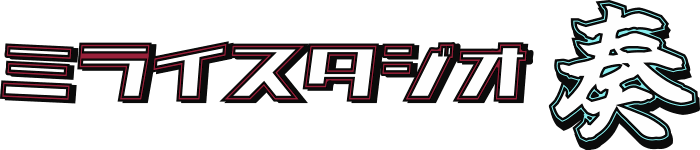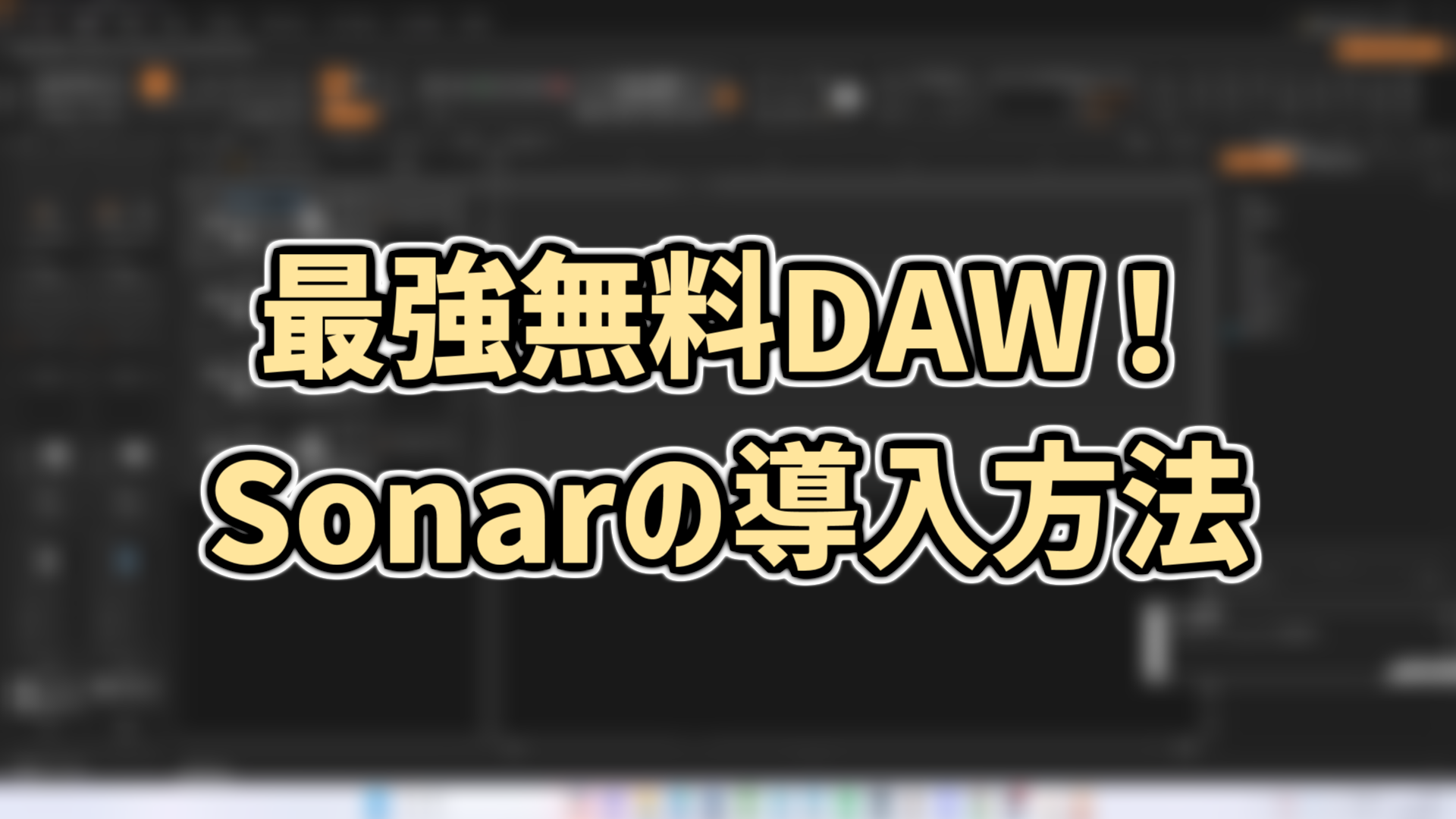皆さんごきげんよう、駆け出しボカロPのIWOLIです。
今回は遂に生まれ変わって公開されたDAW、
”Cakewalk Sonar”の導入方法を解説します!
無料で利用できるDAWとしては最強クラスだと思いますので、
これから作編曲や歌ってみた、ボカロPを始めたいという方、必見ですよ!
Sonarとは?
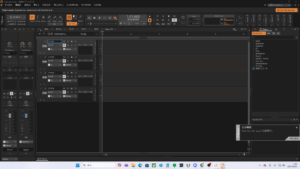
そもそもSonarシリーズとはかつての人気DAWでした。
様々な機能を備えた高機能DAWだったのですが、2018年に販売がストップ。
その後、ほぼ同じ機能を持ったDAW”Cakewalk by BandLab”が無料でリリースされました。
当然ながら有料級の機能を使える無料DAWとして人気を誇っていたのですが、
来たる2025年、遂に”Sonar”の名前が復活!
最新のDAWとして生まれ変わってリリースされました。
しかも無料。どうしたCakewalk?
これは使うしかないでしょう!
ということで導入していきましょ~
今回はSonarの導入をしていきますが、
手順の大部分は姉妹DAWのNextと共通しています。
NextはSonarに比べ直感的な操作性などを重視していて、
初心者にも取っつきやすいというイメージです。
Nextの導入はこちらをどうぞ!
①:Cakewalk Product Centerをインストールする
SonarなどのDAWをインストールするには、
先にCakewalk製品全体を管理するソフト、
Cakewalk Product Centerをインストールする必要があります。
iZotopeとかIK MultimediaとかNative Instrumentsとか…
ということでちょっと面倒ですが、その導入から行きましょう!
このProduct Centerのインストール手順は、少なくともWindowsの場合、
姉妹DAWの“Next”と同様になっています。
既に”Next”のインストールのためにこちらがPCに入っている場合は飛ばしてください。
まずは以下のリンクから、Cakewalkのホームページへアクセスしてください。
すると以下のようなサイトに飛ぶと思うので、
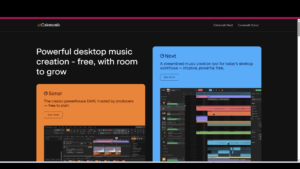
左側のオレンジ”Sonar”の所にある”See more”をクリックしてください。
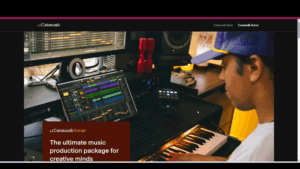
こんな感じでDAWの詳細ページに来たら、画面を少し下にスクロールしてください。
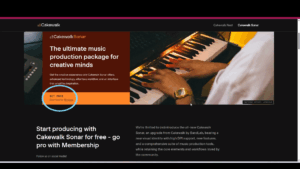
”GET FREE”と書いてある箇所の“Windows”部分がリンクになっているのでクリックしましょう。
すぐさまダウンロードが開始されると思います。
ダウンロードしたらそのファイルを実行してください。
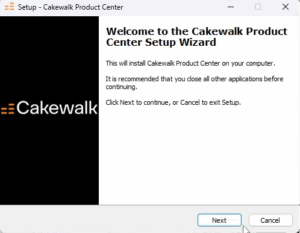
こんな感じのセットアップウィザードが開くと思うので、道なりに進んでいきましょう。
”Next”を押してください。
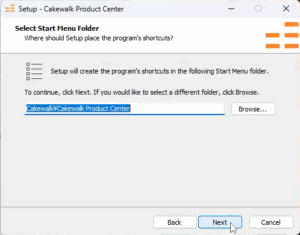
次の画面では、Cakewalk Product Centerのショートカットを作る場所を決めます。
こだわりがなければこのまま”Next”!
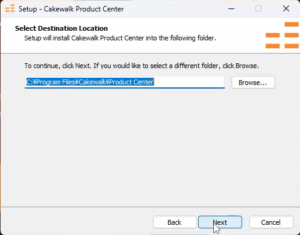
次のこの画面はCakewalk Product Centerをインストールする場所を決めます。
これも”Next”。
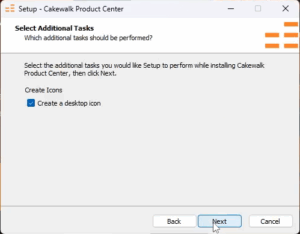
今度は「デスクトップにアイコンを作るか否か」について聞いてきます。
僕は作りたいのでチェックを入れましたが、ごちゃつくのがいやな方はなくてもいいでしょう。(起動までが面倒になるでしょうが)
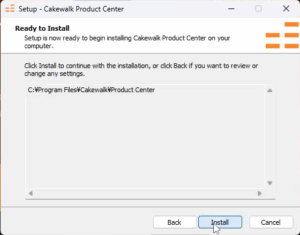
最後にインストール設定の最終確認があります。
問題が無ければ”Install”でインストール開始!
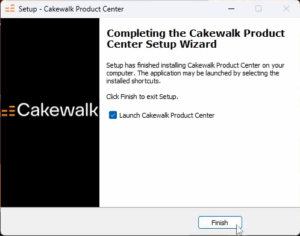
バーがマックスになったら完了!
と言っても、まだDAWのインストールが終わっていないので、
このままCakewalk Product Centerを起動してインストールしましょう!
チェックは付けたままで!
Sonarを導入する!
さてCakewalk Product Centerが入った事で、遂にSonarが入れられます!
こちらもとても簡単なのでサクっと入れちゃいましょう。
Cakewalk Product Centerを起動すると、
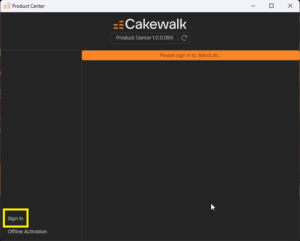
何もありません!!
これはサインインしていないからなので、左下の”Sign In”を押してください。
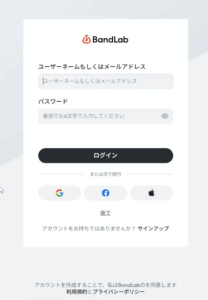
すると、使っているブラウザでこんな感じのページが開きます。
サインインやサインアップ(アカウント作成)でも良いですし、
Googleアカウントなどがあればそちらと連携すると楽でしょう。
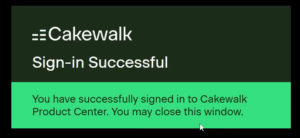
サインインに成功するとこんな感じで表示されるのでページを閉じてください。
急に暗い画面だな。
そしてCakewalk Product Centerに戻りましょう。
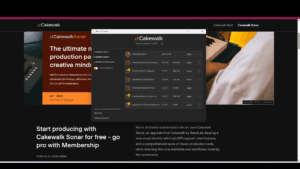
サインインに成功していると、こんな感じで製品が表示されると思います。
左の欄で2番目を選んでいたら、右側で1番上の”Cakewalk Sonar”が、
我々が求める無料DAW、”Sonar”です!
”Install”を押して入れていきましょう!バーが進行していきます。
バーが満タンになっても変化がない場合はもう一度押してみましょう。
Installを押すと、Windowsの管理者権限を求める暗転画面の後に、
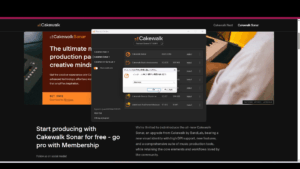
言語選択画面に飛びます。言語を選んでOKを押すと、
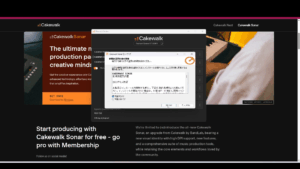
使用許諾契約書に移ります。同意するを押せば次に進めます。(い つ も の)
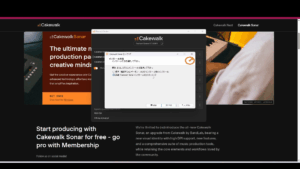
3つ目の画面では、ここからの設定を標準の基本的なインストール方法にするか、
詳細に一つずつ選んで設定するかを選びます。
「詳細」では合計7つの項目を自由に設定し、
「標準」ではそのうち1つだけを自由に設定、それ以外は基本設定で進むようです。
今回は敢えて「詳細」を選んでみました。
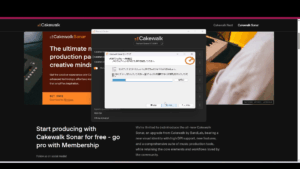
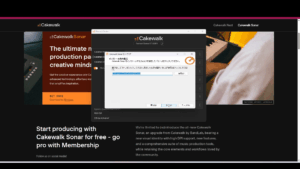
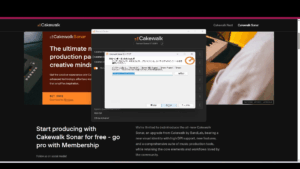
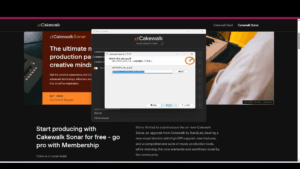
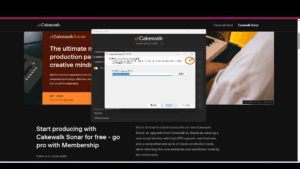
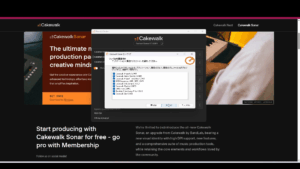
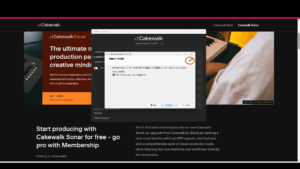
詳細では、
- スタートメニューのショートカット
- Sonarのインストール先
- 共有コンポーネント(プラグイン音源など)のインストール先
- (サードパーティー含む)VSTプラグインが入れてあるフォルダ
- コンテンツファイル(音源ファイルそのもの)のインストール先
- 関連付けるファイルの種類
- デスクトップにショートカットを作成するか否か
の7つを設定します。
僕は結局すべてそのまんまで進みました。(じゃあ標準で良かったのでは?)
標準にすると、Sonarに関するインストール先などではない、
「(サードパーティー含む)VSTプラグインが入れてあるフォルダ」のみが聞かれるようです。
じゃあ標準で良かったじゃん
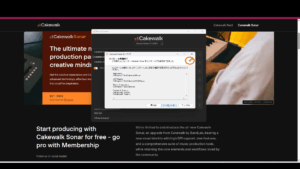
最後に設定を確認してインストール!
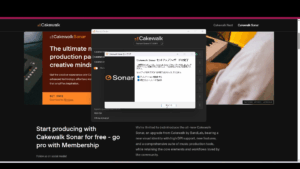
バーが満タンになったら完了!
「アプリケーションを起動する」にチェックを入れていると、
完了を押した直後にSonarが起動します。
Sonarを最初に起動したら
さて、Sonarは起動しましたか?
起動した方はおめでとうございます!お疲れ様でした!
とは行きません。もうちょっとだけ作業があるのでお付き合いください!
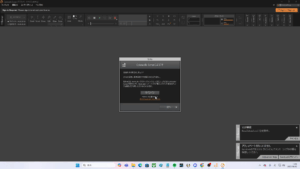
起動したら、もう一度サインインを求められます。
Product CenterではなくSonarでも必要という事ですね。
「次へ」を押し、さっきと同じようにサインイン・サインアップまたは連携してください。
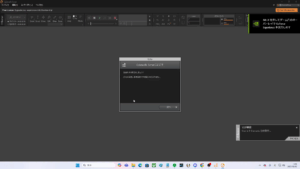
サインインに成功すると、幾つかの初期設定に移ります。
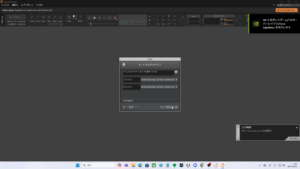
最初はDAW的にはいつものやつ、オーディオインターフェースの設定です。
お持ちのインターフェース、またはなしで進めましょう。
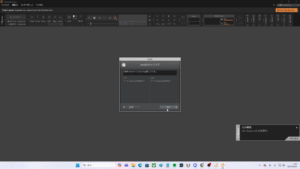
次はMIDIの入出力です。ここもお持ちの物を設定するだけですね。
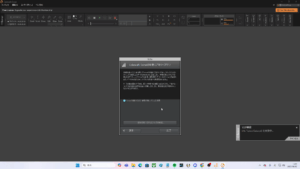
あとはこれもあるあるですが、ソフトの利用に関するデータ収集への同意です。
大して不都合の有るものが抜かれるわけでも無く、これによってソフトも改善されていくのでしょうし、
基本的に同意しない手はないと思っています。
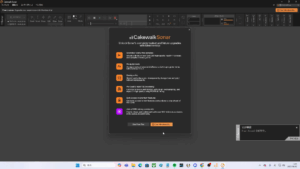
この次は設定ではなく宣伝です。
Cakewalk Sonarには有料メンバーシップがあり、有料会員限定の機能などがあるようです。
月ごとなら14.95ドル、年ごとなら99ドルでひと月当たり8.25ドルになるようです。
安いとは言い切れないかもですが、結構色々あるので検討してみてもいいかもです。
必要ない・お金がない場合は左の”Use Free Tier”を選びましょう。
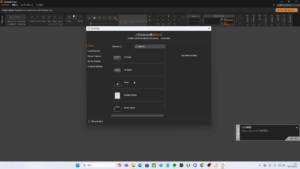
この画面まで来れば初期設定は完了です!
ここは最初のテンプレート選択画面なので、
適当に選んじゃっても、バツで閉じても大丈夫です。
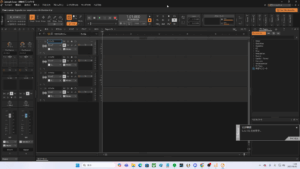
”4-Track”を選択した場合、こんな感じの画面に辿り着くと思います。
これで作曲活動を開始できます!お疲れ様でした!
まとめ
ということで今回は、復活したCakewalk Sonarの導入方法を解説してきました。
少し大変な部分もあったかもしれませんが、滅茶苦茶高性能なDAWですので、
かなり色んなことが出来ると思います。
たのしみですね!
今後はSonarに関する操作方法なども紹介・解説していきますのでお楽しみに。
それでは、オヤカマッサン!